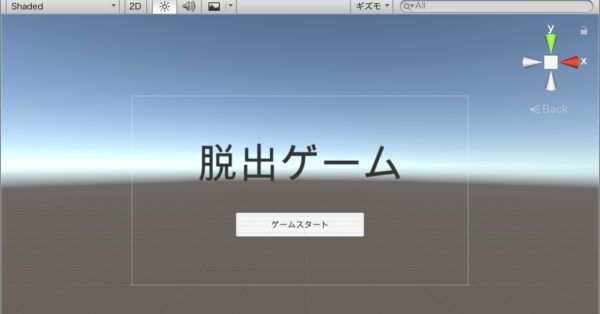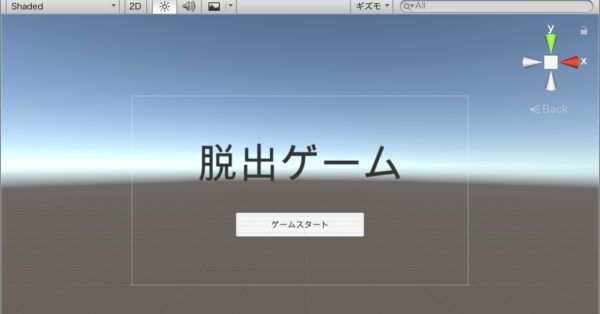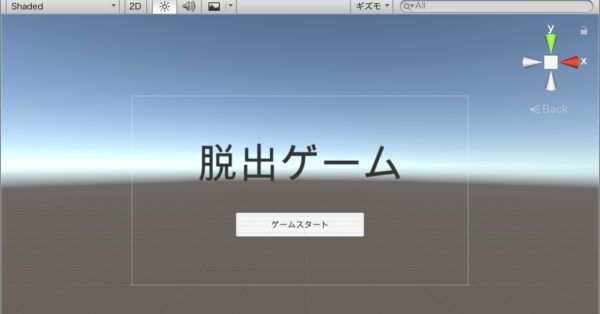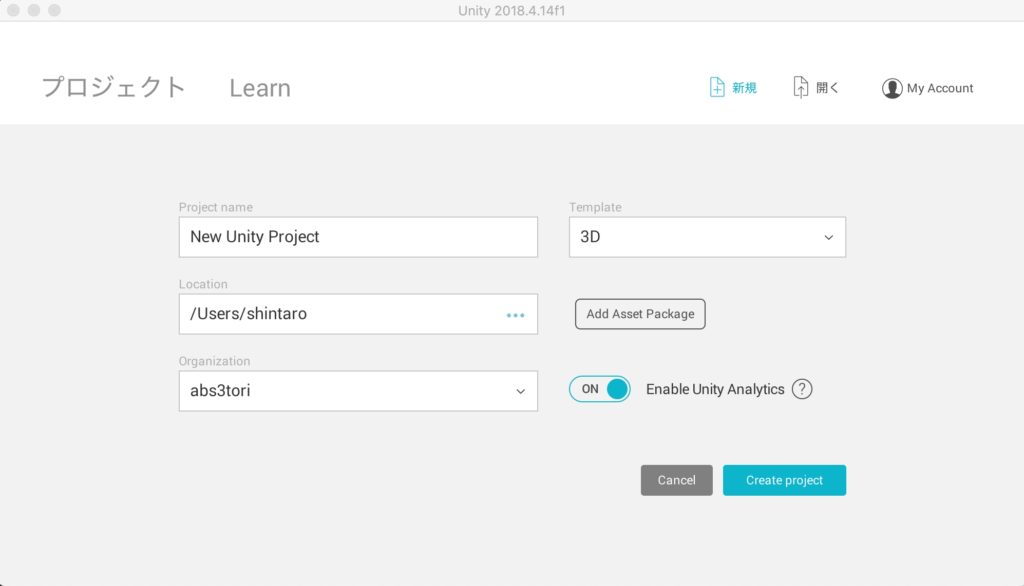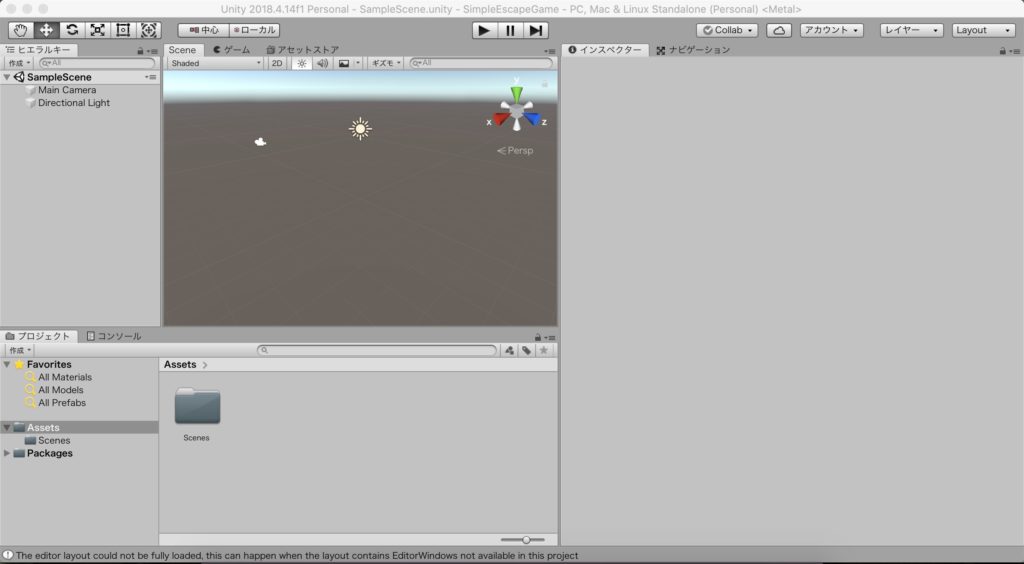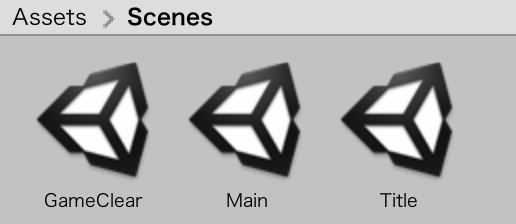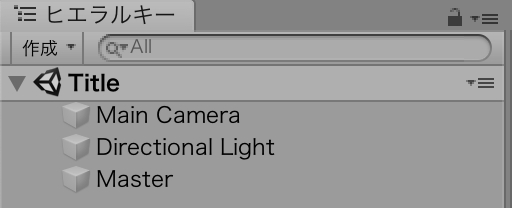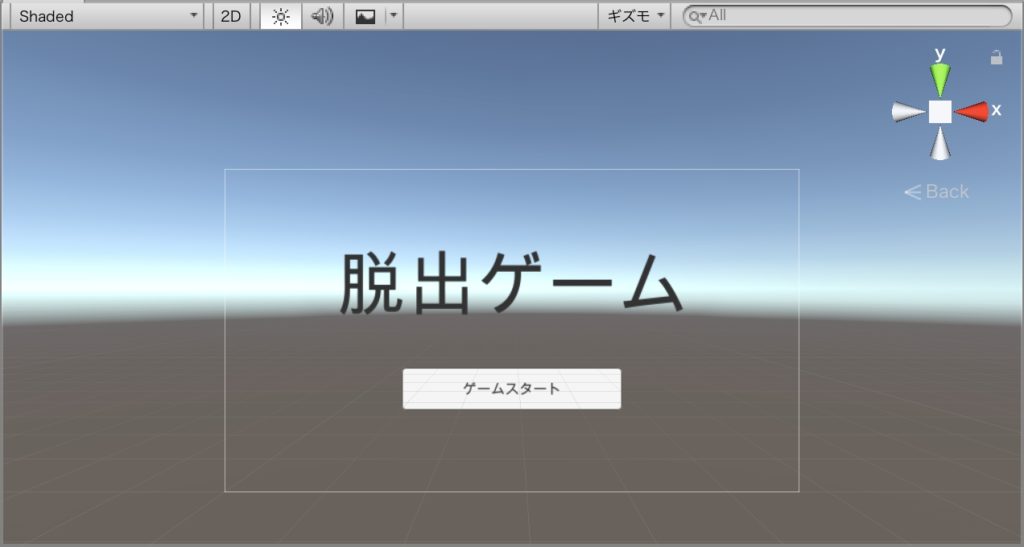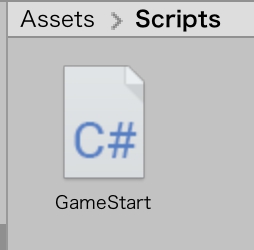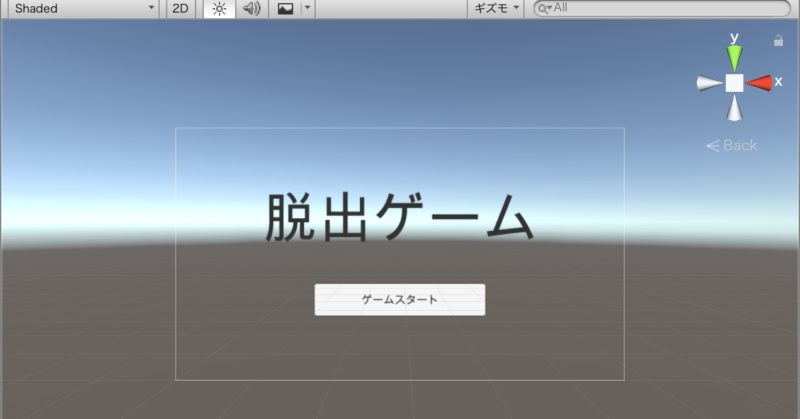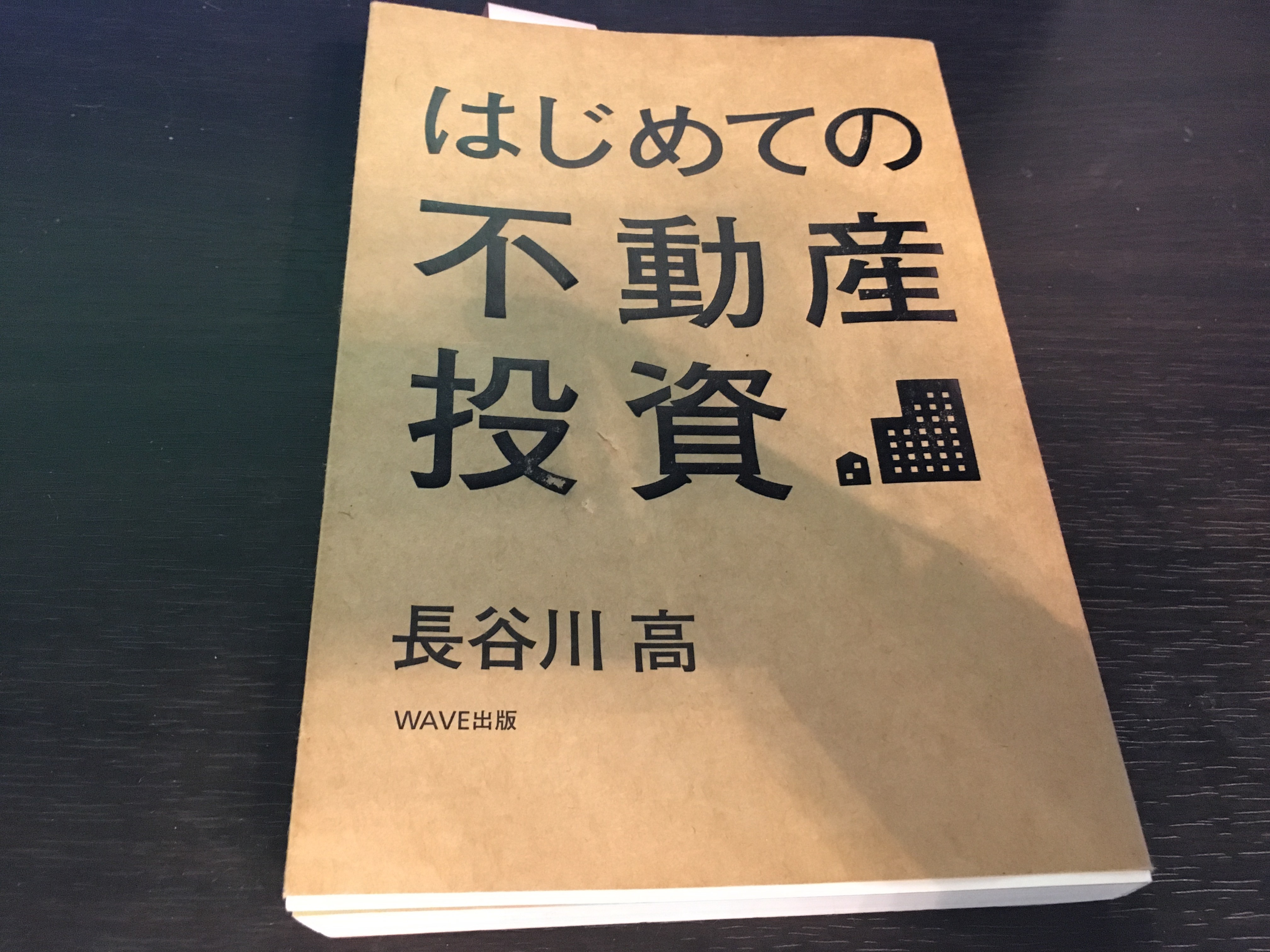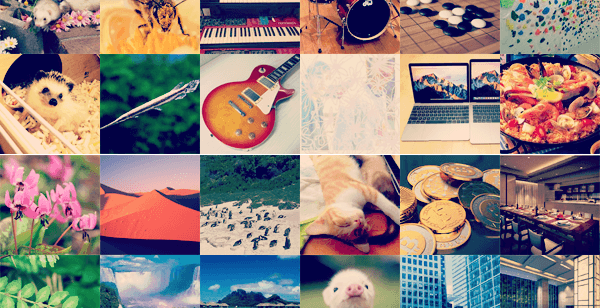Unity入門!ゲームをつくれるようにがんばっていきます。
前回まででUnityのインストールや日本語化など準備部分をやってきました。
マイクロゲームの説明もちょろっと見ましたが、当然まだ全然理解できていない状況。

そして今回からいきなり脱出ゲームつくります。
ゲーム開発は完全に未経験だけど、プログラミングは経験あるし調べながらならどうにかなるんじゃない?と…。
簡単なものをまずは作って慣れてみて、その後ちゃんとしたの開発しようと思います。
Contents
超簡単にゲームの流れを考える
実際はじめてでわからないことしかないけれど…
大まかにゲーム自体の流れを考えます。
スタート画面
アプリとして起動したら表示される最初の画面。
タイトルとスタートボタンがあって、背景に画像とかの指定もしてみたい。
スタートボタンを押したら実際のゲームに進む。
実際のゲーム画面
脱出するための部屋の中にいる状態からスタート。
3部屋ほど作ってみたい。
最後の3部屋目に外へ出られるドアがある想定。
クリア後の画面
ゲームクリア後(脱出後)に表示される画面。
ボタンを押したらスタート画面に戻る。
脱出ゲーム開発
新規プロジェクトを作成
Unityを起動してプロジェクトの新規作成に進みます。
Project Nameを入れます。
マイクロゲームで自動作成されたプロジェクトが「MyFirstGame」とCamelCaseだったので、合わせて「SimpleEscapeGame」としておきます。
Create Project!
はい、プロジェクトができました。
何もない…?
カメラとライトがあるみたいですね。
シーンをつくる
よくわかってないけどScenesとかScriptsとかの役割とかなんとなく調べて知ったのです。
最初に考えた流れの「スタート画面」、「実際のゲーム画面」、「クリア後の画面」の3つがそれぞれシーンってことでいいのかな?
ということでまずは3画面分のシーンファイルを作ってみます。
最初から「Assets/Scenes」っていうのがあるのでそれに合わせたらいいのかな?
下記を作成してみます。
- Title
- Main
- GameClear
1つはSampleSceneを名前変えました。
命名規則的にはSceneってつけなくてもいい感じ?
3つできた!
スタート画面をつくる
スタート画面からいきます。
シーンのTitleを選択するとヒエラルキータブもTitleと表示が変わります。
空のオブジェクトを作成して、名前をMasterにしておく。
次に「UI > テキスト」を選ぶとCanvasってのが増えて中にTextがあります。
Textを選択しながらシーンタブで位置を調整して、インスペクタータブのテキストの部分でフォントサイズを70に変更。
テキストの内容も「脱出ゲーム」と入れています。
これでタイトルが表示されるように!
次はゲームスタートするためのボタンを置いてみます。
「UI > ボタン」でボタンができました。
続けてこのボタンも位置やサイズを調整してみましょう。
ボタンの文字はButtonの中にTextがあるので、そちらから編集できます。
ボタンもできた。
そして文字の色と背景の色変えてみました。
ゲームスタートできるようにする
ボタンを押されたらゲームをスタート(次のシーンに移動?)したい。
Assetsに「Scripts」ディレクトリを作成し、その中に新規C#スクリプトでGameStartを作成します。
C#って書いたことも見たこともないな。
1 2 3 4 5 6 7 8 9 10 11 12 13 14 15 16 17 18 19 20 21 22 23 24 25 | using System.Collections; using System.Collections.Generic; using UnityEngine; using UnityEngine.SceneManagement; public class GameStart : MonoBehaviour { public void OnClick() { SceneManager.LoadScene("Main"); } // Start is called before the first frame update void Start() { } // Update is called once per frame void Update() { } } |
OnClickを書きました。
using UnityEngine.SceneManagement; も追加してます。
ボタンを押されたらシーンをMainに。
そしてbuttonのクリック時にGameStart onClickを設定。
ボタンを試してみるとシーンがMainに切り替わります!
ゲームクリア時にも同じようにシーンを変えればよさそうです。
これでタイトルのスタート画面はOK。
ゲームクリア後の画面
タイトル同様にあまり難しいことはしないので先にゲームクリア後画面をつくります。
テキストの表示とタイトルに戻るボタンを用意するだけです。
ボタンは押したらシーンをTitleに変えます。
脱出する部屋を作る
いよいよMain部分です。
まとめ
次はしっかりした脱出ゲームを作っていくために、どんな脱出ゲームをつくるか調査しながら考えていきます。